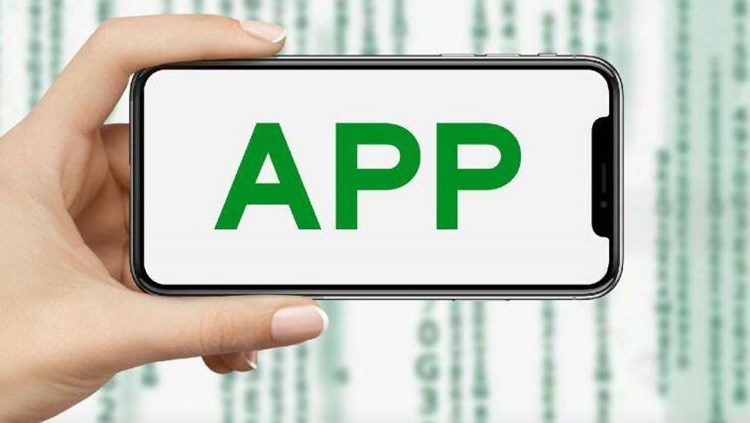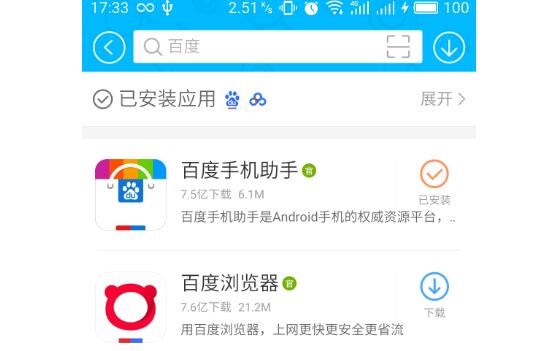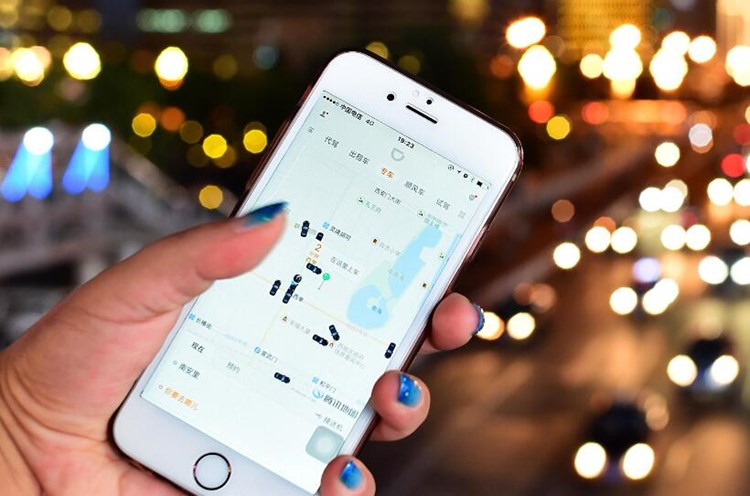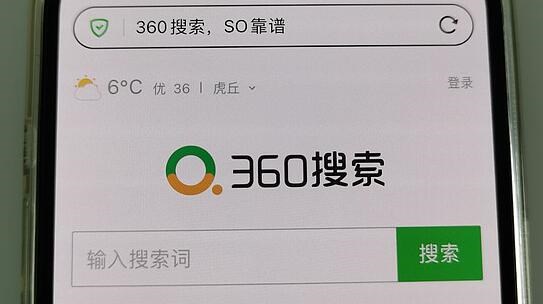在這篇文章中,我們將探討在Windows操作系統中將圖形用戶界面(GUI)程序轉換為可執行文件(.exe)的原理及詳細介紹。對于在其他操作系統(如macOS或Linux)上生成可執行文件的過程,道理是大致相似的,但有一些細微差別。
## 原理
將GUI程序轉換為可執行文件的基本原理是將程序的源代碼(如Python腳本)以及程序運行所需的所有資源(如庫文件、圖像和音頻等)通過編譯器和打包器進行處理,生成一個獨立的、可在目標系統上運行的二進制文件。這個過程分為以下幾個步驟:
1. **編寫源代碼**:編寫您想要實現的GUI程序的源代碼,例如,可以使用Python及其相關庫(如Tkinter、PyQt等)編寫代碼。
2. **選擇編譯器和打包器**:選擇一個適合您的開發環境的編譯器(如PyInstaller、cx_Freeze等)。編譯器將源代碼編譯為機器指令,而打包器則將源代碼及其依賴庫打包為一個獨立的可執行文件。
3. **配置項目**:根據要求配置打包項目文件,指定程序的入口、圖標、版本信息等。
4多個exe打包成一個exe. **編譯和打包**:運行編譯器和打包器,生成可執行文件。此過程可能需要一些時間,這取決于程序的復雜程度和所需的資源。
5. **測試**:在目標系統上測試生成的可執行文件,確保程序正常運行。
## 詳細介紹
### 以Python和PyInstaller為例:
1. **編寫源代碼**:首先確定項目需求,然后編寫程序源代碼。如使用Python及其Tkinter庫創建一個簡單的窗口:
“`python
import tkinter as tk
def main():
window = tk.Tk()
window.title(“Hello World”)
label = tk.Label(window, text=”Welcome to my program!”)
label.pack

()
window.mainloop()
if __name__ == “__main__”:
main()
“`
2. **安裝PyInstaller**:在您的Python環境中安裝PyInstaller:
“`bash
pip install pyinstaller
“`
3. **編譯和打包**:打開命令提示符(CMD),導航到包含源代碼的文件夾,然后運行以下命令:
“`bash
pyinstaller –onefile –windowed my_program.py
“`
其中`–onefile`表示將程序及其依賴項打包為一個單獨的exe文件,`-html一鍵轉exe-windowed`表示程序在運行時不會顯示命令行窗口。
4. **生成的文件和文件夾**:運行上述命令后,以下文件和文件夾將出現在項目目錄中:
– **__pycache__**:Python生成的字節碼緩存文件。
– **build**:包含了構建過程中產生的臨時文件。
– **dist**:此文件夾內包含生成的可執行文件。
5. **測試**:雙擊`dist`文件夾中的`my_program.exe`運行程序,確保其正常工作。
確保不要將`my_program.exe`移動到其他位置,否則程序可能無法正常運行。如果要將程序與其他用戶共享,請將`dist`文件夾中的所有內容一起共享,因為這些內容可能包含應用程序依賴的動態鏈接庫文件。
總結
將GUI程序轉換為可執行文件的過程相對簡單,通過適當的編譯器和打包器,您可以在不同的操作系統上創建可執行文件。這使得您的程序可以在沒有安裝特定開發環境和相關庫的系統上運行。在將程序發布給用戶之前,最好充分測試程序以確保兼容性和正常運行。